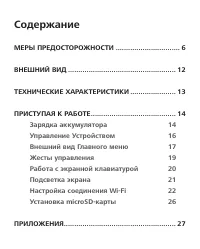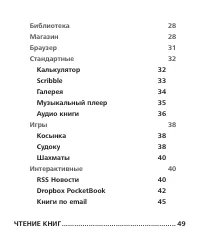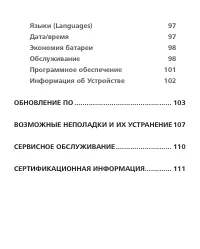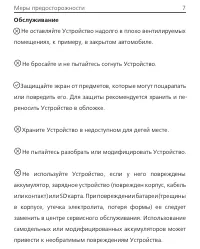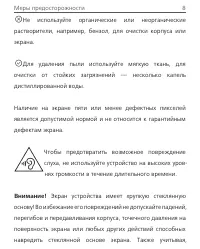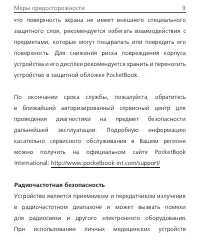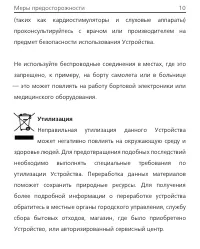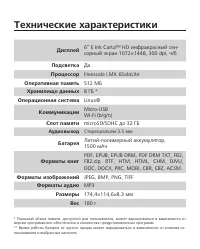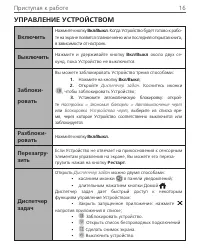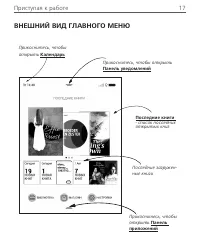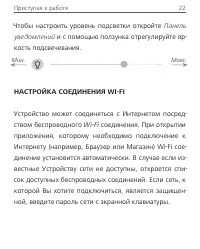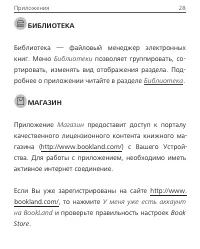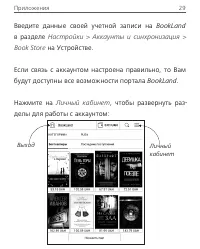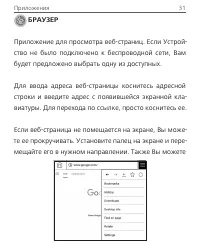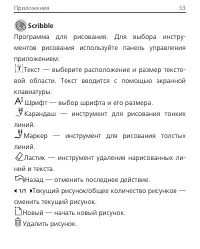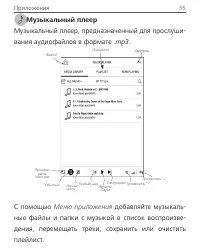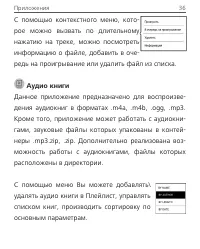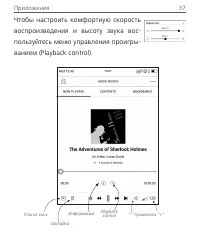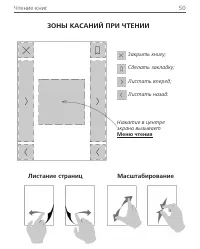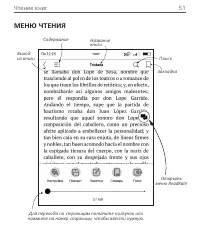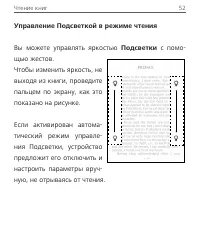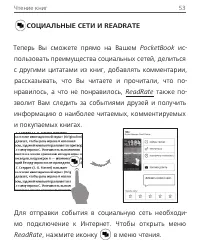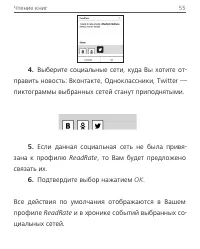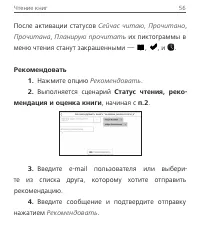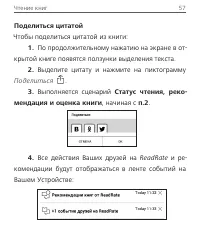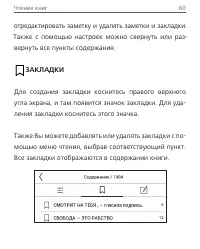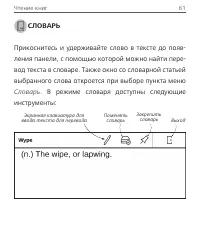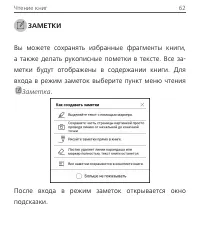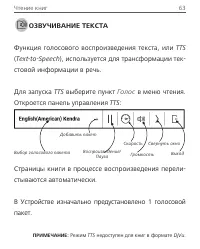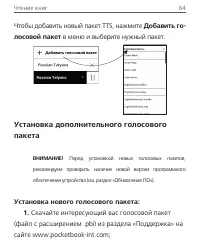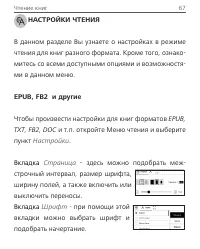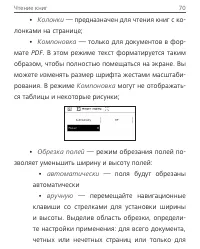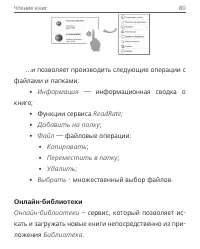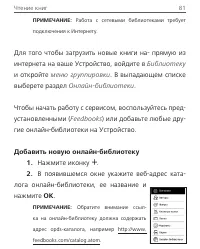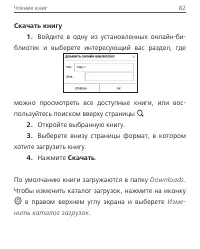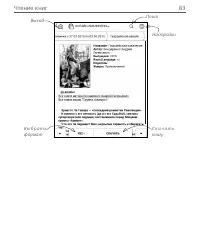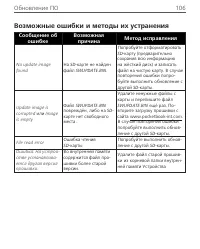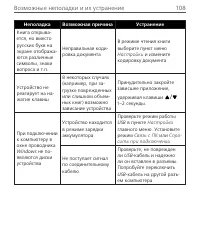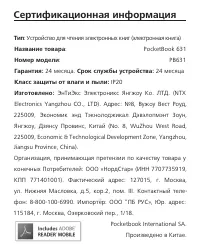Страница 2 - Содержание
Содержание МЕРЫ ПРЕДОСТОРОЖНОСТИ ............................... 6 ВНЕШНИЙ ВИД .................................................... 12 ТЕХНИЧЕСКИЕ ХАРАКТЕРИСТИКИ ...................... 13 ПРИСТУПАЯ К РАБОТЕ ......................................... 14 Зарядка аккумулятора 14 Управление Устройством 1...
Страница 6 - Меры предосторожности; Условия хранения, транспортировки и использования
Меры предосторожности Прежде чем начать работу с устройством, пожалуйста, особо внимательно прочитайте этот раздел. Следующие советы помогут Вам обеспечить Вашу безопасность и продлить срок службы Устройства. Условия хранения, транспортировки и использования Диапазон рабочих температур устройства — ...
Страница 7 - Обслуживание
Меры предосторожности 7 Обслуживание Не оставляйте Устройство надолго в плохо вентилируемых помещениях, к примеру, в закрытом автомобиле. Не бросайте и не пытайтесь согнуть Устройство. Защищайте экран от предметов, которые могут поцарапать или повредить его. Для защиты рекомендуется хранить и пе-рен...
Страница 9 - Радиочастотная безопасность; При использовании личных медицинских устройств
Меры предосторожности 9 что поверхность экрана не имеет внешнего специального защитного слоя, рекомендуется избегать взаимодействия с предметами, которые могут поцарапать или повредить его поверхность. Для снижения риска повреждения корпуса устройства и его дисплея рекомендуется хранить и переносить...
Страница 10 - Утилизация; Устройство, или авторизированный сервисный центр.
Меры предосторожности 10 (таких как кардиостимуляторы и слуховые аппараты) проконсультируйтесь с врачом или производителем на предмет безопасности использования Устройства. Не используйте беспроводные соединения в местах, где это запрещено, к примеру, на борту самолета или в больнице — это может пов...
Страница 12 - Внешний вид; Подсветка экрана
Внешний вид 1. Домой — возврат к главно- му меню; 2. Назад — переход на страни- цу назад; 3. Вперед — переход на стра- ницу вперед; 4. Меню — открытие контекст- ного меню (если доступно). Продолжи- тельное нажатие включает/выключает подсветку (См. Подсветка экрана ). 5. Разъем micro-USB — для подклю...
Страница 13 - Технические характеристики
Технические характеристики Дисплей 6” E Ink Carta™ HD инфракрасный сен- сорный экран 1072×1448, 300 dpi, ч/б Подсветка Да Процессор Freescale i.MX 6SoloLite Оперативная память 512 МБ Хранилище данных 8 ГБ * Операционная система Linux® Коммуникации Micro-USB Wi-Fi (b/g/n) Слот памяти microSD/SDHC до ...
Страница 14 - Приступая к работе; В этом разделе Вы узнаете о том, как подготовить; ЗАРЯДКА АККУМУЛЯТОРА; часов
Приступая к работе В этом разделе Вы узнаете о том, как подготовить Устройство к работе, а также об основных функциях управления Устройством. ЗАРЯДКА АККУМУЛЯТОРА Для продления срока службы аккумулятора заряжать первый раз Устройство рекомендуется от 8 до 12 часов . Зарядить аккумулятор можно (1) от...
Страница 15 - USB
Приступая к работе 15 Чтобы зарядить Устройство в первый раз, выполните следующие действия: • Соедините Устройство с компьютером или за- рядным устройством с помощью USB -кабеля. Устрой- ство включится, как только начнется зарядка. • После полной зарядки Вы можете отсо- единить кабель от Устройства,...
Страница 16 - УПРАВЛЕНИЕ УСТРОЙСТВОМ
Приступая к работе 16 УПРАВЛЕНИЕ УСТРОЙСТВОМ Включить Нажмите кнопку Вкл/Выкл . Когда Устройство будет готово к рабо- те на экране появится главное меню или последняя открытая книга, в зависимости от настроек. Выключить Нажмите и удерживайте кнопку Вкл/Выкл около двух се- кунд, пока Устройство не вы...
Страница 17 - ВНЕШНИЙ ВИД ГЛАВНОГО МЕНЮ
Приступая к работе 17 ВНЕШНИЙ ВИД ГЛАВНОГО МЕНЮ Последние загружен-ные книги Прикоснитесь, чтобы открыть Панель приложений Последние книги - список последних открытых книг Прикоснитесь, чтобы открыть Календарь Прикоснитесь, чтобы открыть Панель уведомлений
Страница 18 - светка экрана
Приступая к работе 18 Панель уведомлений Прикоснитесь или потяните вниз иконку , чтобы открыть Панель уведомлений. ПРИМЕЧАНИЕ: Открыть Панель уведомлений можно также нажав на кнопку Меню . Панель уведомлений обеспечивает простой доступ к на- стройкам интернет-соединения по Wi-fi , регулировке Под- с...
Страница 19 - ЖЕСТЫ УПРАВЛЕНИЯ; Нажатие
Приступая к работе 19 ЖЕСТЫ УПРАВЛЕНИЯ ВНИМАНИЕ! Сенсорный экран Устройства обладает достаточ- но высокой чувствительностью и является хрупкой деталью. Чтобы избежать его повреждений, старайтесь прикасаться к экрану аккуратно при управлении Устройством с помощью жестов. Нажатие Открывает элемент (кн...
Страница 20 - Прокручивание; Экранная клавиатура появляется при необходимости
Приступая к работе 20 Прокручивание Прокручивает списки: быстро проведите паль-цем по экрану. Масштабирование Изменяет масштаб изображений: сдвинь-те два пальца для уменьшения масштаба и раздвиньте — для увеличения. РАБОТА С ЭКРАННОЙ КЛАВИАТУРОЙ Экранная клавиатура появляется при необходимости ввест...
Страница 21 - раскладку клавиатуры можно в разделе; ПОДСВЕТКА ЭКРАНА; ку
Приступая к работе 21 раскладку клавиатуры можно в разделе Настройки > Языки (Languages) > Раскладки клавиатуры . 1. Сменить регистр текста; 2. Ввести текст; 3. Закрыть экранную клавиатуру; 4. Стереть последний введенный символ; 5. Сменить язык ввода. ПОДСВЕТКА ЭКРАНА Чтобы включить/выключить ...
Страница 22 - Чтобы настроить уровень подсветки откройте; НАСТРОЙКА СОЕДИНЕНИЯ WI-FI; соединения. При открытии; Мин
Приступая к работе 22 Чтобы настроить уровень подсветки откройте Панель уведомлений и с помощью ползунка отрегулируйте яр- кость подсвечевания. НАСТРОЙКА СОЕДИНЕНИЯ WI-FI Устройство может соединяться с Интернетом посред-ством беспроводного Wi-Fi соединения. При открытии приложения, которому необходи...
Страница 23 - Расширенные настройки; ступ к сети
Приступая к работе 23 Также включать/отключать Wi-Fi соединение можно нажатием на иконку на панели уведомлений. В случае если известные Устройству сети доступны, со-единение устанавливается автоматически после вклю- чения, в противоположном случае – открывается спи- сок доступных сетей. Расширенные ...
Страница 24 - Чтобы подключиться к скрытой сети:; Подключение к скрытой сети
Приступая к работе 24 помощи экранной клавиатуры задайте параме- тры соединения. Чтобы подключиться к скрытой сети: 1. Выберите пункт Настройки > Wi-Fi . 2. Чтобы подключиться к скрытой сети, открой- те пункт Подключение к скрытой сети и в поле Имя сети (SSID) введите имя с экранной клавиатуры. 3...
Страница 25 - Для проверки настроек и подключения к сети
Приступая к работе 25 ПРИМЕЧАНИЕ Максимальная длина ключа доступа для WPA- PSK шифрования — 64 символа. 4. Для проверки настроек и подключения к сети вернитесь в меню Подключение к скрытой сети и на- жмите кнопку Подключиться . В случае неудачного под- ключения появится сообщение об ошибке.
Страница 26 - УСТАНОВКА MICROSD-КАРТЫ; Объем внутреннего хранилища данных Устройства —
Приступая к работе 26 УСТАНОВКА MICROSD-КАРТЫ Объем внутреннего хранилища данных Устройства — 8 ГБ, но Вы можете его расширить, установив microSD - карту объемом до 32 ГБ. Вставьте ее в разъем, как показано на рисунке, и слегка нажмите, пока она не будет зафиксирована. Чтобы извлечь карту памяти, с...
Страница 27 - Приложения; В на главный экран вынесено три приложения:
Приложения В этом разделе Вы ознакомитесь с приложениями, установленными на Ваше Устройство. В на главный экран вынесено три приложения: • Библиотека; • Магазин; • Настройки. Все остальные приложения доступны в Панели прило- жений . Чтобы вызвать Панель приложений , в главном меню выберите иконку и ...
Страница 28 - БИБЛИОТЕКА; Библиотеки; МАГАЗИН; Приложение
Приложения 28 БИБЛИОТЕКА Библиотека — файловый менеджер электронных книг. Меню Библиотеки позволяет группировать, со- ртировать, изменять вид отображения раздела. Под-робнее о приложении читайте в разделе Библиотека . МАГАЗИН Приложение Магазин предоставит доступ к порталу качественного лицензионног...
Страница 29 - Введите данные своей учетной записи на; Выход
Приложения 29 Введите данные своей учетной записи на BookLand в разделе Настройки > Аккаунты и синхронизация > Book Store на Устройстве. Если связь с аккаунтом настроена правильно, то Вам будут доступны все возможности портала BookLand . Нажмите на Личный кабинет , чтобы развернуть раз- делы д...
Страница 30 - BookLand
Приложения 30 Пополнить баланс – существует два варианта попол- нения баланса: на сайте BookLand или с помощью бан- ковской карты. История покупок – список приобретенных в магазине товаров. Мои карты – используемые банковские карты Выход . Чтобы купить товар, выберите книгу и нажмите Ку- пить . На с...
Страница 31 - БРАУЗЕР; Для ввода адреса веб-страницы коснитесь адресной
Приложения 31 БРАУЗЕР Приложение для просмотра веб-страниц. Если Устрой- ство не было подключено к беспроводной сети, Вам будет предложено выбрать одну из доступных. Для ввода адреса веб-страницы коснитесь адресной строки и введите адрес с появившейся экранной кла- виатуры. Для перехода по ссылке, п...
Страница 32 - Настройках; СТАНДАРТНЫЕ
Приложения 32 прокручивать страницу в вертикальном направлении клавишами / (влево/вправо, соответственно). Для изменения масштаба страницы используйте жесты масштабирования (сжатие/расширение). В меню браузера Вы можете настроить масштаб, про- смотреть историю посещенных страниц, загрузки и избранно...
Страница 33 - Scribble
Приложения 33 Scribble Программа для рисования. Для выбора инстру-ментов рисования используйте панель управления приложением: Текст — выберите расположение и размер тексто- вой области. Текст вводится с помощью экранной клавиатуры. Шрифт — выбор шрифта и его размера. Карандаш — инструмент для рисова...
Страница 34 - My Pictures; Галерея; JPEG; в папку
Приложения 34 Выйти из приложения. Для сохранения рисунка нажмите значок .Текущий рисунок будет сохранен в папке My Pictures в корневой папке памяти Устройства. Галерея Открывает Библиотеку в режиме просмотра изображе-ний (сохраненных в формате JPEG , BMP , PNG , TIFF в папку Photo ). При открытии ф...
Страница 35 - Музыкальный плеер; С помощью
Приложения 35 Музыкальный плеер Музыкальный плеер, предназначенный для прослуши-вания аудиофайлов в формате . mp3 . Переме- шать Обычный Предыдущая Играть/ Пауза Выход Свернуть Плейлист Громкость “+“ Громкость “-“ Следующая Проигры- вать один раз С помощью Меню приложения добавляйте музыкаль- ные фа...
Страница 36 - Аудио книги
Приложения 36 С помощью контекстного меню, кото-рое можно вызвать по длительному нажатию на треке, можно посмотреть информацию о файле, добавить в оче-редь на проигрывание или удалить файл из списка. Аудио книги Данное приложение предназначено для воспроизве-дения аудиокниг в форматах .m4a, .m4b, .o...
Страница 38 - ИГРЫ; Классический пасьянс.; Судоку; Чтобы записать цифру в клетку игрового
Приложения 38 ИГРЫ Косынка Классический пасьянс. Судоку Популярная японская головоломка. Нажимайте на ячейки, чтобы выделить их. В выделенную ячейку можно ввести цифру, которая, по Вашему мнению, должна находиться в этой ячейке или метку — пред-положения, какие цифры могут находиться в ячейке. Цифры...
Страница 40 - Шахматы; RSS; Настройка
Приложения 40 —Шаг вперед (активен после отмены хода); —Очистка клетки. Подсказки: — подсказка подсвечиванием присутствующих на поле цифр. — Скрытие меток, которые больше неверны для ячеек. — Подсказка о том, какие метки могут быть введе- ны в ячейку. Шахматы Вы можете играть против другого человека...
Страница 41 - Добавить; Удалить; hrss
Приложения 41 RSS -лент и выберите пункт Добавить RSS -ленту . Введите адрес ленты с помощью экранной клавиатуры. Для уда-ления ленты новостей выберите ее, откройте контекст-ное меню и выберите команду Удалить , или нажмите на изображение корзины напротив ленты новостей. Для редактирования ленты нов...
Страница 42 - ние новости; Dropbox PocketBook; Dropbox; С чего начать; DropBox
Приложения 42 Для чтения новостей выберите пункт Читать послед- ние новости в меню приложения RSS News . Последние загруженные обновления лент новостей будут откры- ты с помощью браузера. Архив новостей : Выбрав этот пункт, Вы можете вы- брать для чтения ранее сохраненные обновления RSS -лент. Dropb...
Страница 43 - Как синхронизировать; Приложения > Dropbox
Приложения 43 2. Введите данные Вашего аккаунта Dropbox (эл. почта и пароль) на Устройстве PocketBook в разделе Настройки > Аккаунты и синхронизация > Dropbox > Войти, чтобы авторизироваться в сервисе (При этом должно быть активно Wi-Fi соединение, иначе Вам бу- дет предложено подключиться...
Страница 45 - Книги по email; Зарегистрируйтесь в сервисе; В открывшемся окне регистрации введите кон-
Приложения 45 Книги по email Приложение позволяет отправлять файлы на элек-тронный адрес Устройства. Отправленные книги авто-матически будут загружены на Устройство при нали-чии Интернет-соединения. С чего начать 1. Зарегистрируйтесь в сервисе Книги по email , для этого: 2. Запустите приложение: • и...
Страница 46 - На указанную почту будет направлено письмо
Приложения 46 • На указанную почту будет направлено письмо со ссылкой активации сервиса. Перейдите по ссылке, чтобы получить электронный адрес Вашего Устройства (например, username@pbsync.com). ПРИМЕЧАНИЕ: Контактный адрес эл.почты будет исполь- зоваться для авторизации в приложении, а на личный адр...
Страница 47 - Как получить файлы на Устройство; ги по email > Перейти к папке
Приложения 47 Как получить файлы на Устройство Автоматически: 1. Файлы, отправленные на электронный адрес Вашего устройства, при активном Интернет-соедине-нии автоматически появятся на Устройстве в папке загрузки, которая после авторизации открывается из локаций: • Приложения > Книги по email; • ...
Страница 48 - Список доверенных отправителей
Приложения 48 Полученные файлы также будут доступны в папке за-грузки в библиотеке Устройства. Список доверенных отправителей Документы могут быть получены на Устройство, если их отправили с адреса, входящего в «белый список» (спи-сок доверенных отправителей). В список по умолча-нию входит адрес, с ...
Страница 49 - Чтение книг; Последних
Чтение книг В этом разделе Вы узнаете о том, как читать электрон-ные книги и настраивать программы чтения для наи-более комфортного чтения. Устройство поддерживает следующие форматы книг: PDF, EPUB, EPUB DRM, PDF DRM TXT, FB2, FB2.zip, RTF, HTM, HTML, CHM, DJVU, DOC, DOCX, PRC, MOBI, CBR, CBZ, ACSM....
Страница 50 - ЗОНЫ КАСАНИЙ ПРИ ЧТЕНИИ; Листание страниц
Чтение книг 50 ЗОНЫ КАСАНИЙ ПРИ ЧТЕНИИ Закрыть книгу; Сделать закладку; Листать вперед; Листать назад. Нажатие в центре экрана вызывает Меню чтения Листание страниц Масштабирование
Страница 51 - МЕНЮ ЧТЕНИЯ
Чтение книг 51 МЕНЮ ЧТЕНИЯ Выход из книги Название книги Поиск Закладка Содержание Для перехода по страницам потяните ползунок или нажмите на номер страницы, чтобы ввести нужную. Открыть меню ReadRate
Страница 52 - Управление Подсветкой в режиме чтения; Вы можете управлять яркостью; Подсветки
Чтение книг 52 Управление Подсветкой в режиме чтения Вы можете управлять яркостью Подсветки с помо- щью жестов.Чтобы изменить яркость, не выходя из книги, проведите пальцем по экрану, как это показано на рисунке. Если активирован автома-тический режим управле-ния Подсветки, устройство предложит его ...
Страница 53 - СОЦИАЛЬНЫЕ СЕТИ И READRATE; Теперь Вы сможете прямо на Вашем
Чтение книг 53 СОЦИАЛЬНЫЕ СЕТИ И READRATE Теперь Вы сможете прямо на Вашем PocketBook ис- пользовать преимущества социальных сетей, делиться с другими цитатами из книг, добавлять комментарии, рассказывать, что Вы читаете и прочитали, что по- нравилось, а что не понравилось, ReadRate также по- зволит...
Страница 54 - Статус чтения, рекомендация и оценка книги; Нажмите одну из опций (
Чтение книг 54 Статус чтения, рекомендация и оценка книги 1. Нажмите одну из опций ( Сейчас читаю, Про- читана, Планирую прочитать, Рекомендовать или Оценить количеством звезд от 1 до 5). 2. Введите данные ( E-mail и пароль) одной из Ва- ших учетных записей: в социальных сетях или в мага-зине BookLa...
Страница 56 - Сейчас читаю, Прочитано; Рекомендовать; мендация и оценка книги; Рекомендовать
Чтение книг 56 После активации статусов Сейчас читаю, Прочитано , Прочитана , Планирую прочитать их пиктограммы в меню чтения станут закрашенными — , , и . Рекомендовать 1. Нажмите опцию Рекомендовать . 2. Выполняется сценарий Статус чтения, реко- мендация и оценка книги , начиная с п.2 . 3. Введите...
Страница 57 - Поделиться цитатой; Поделиться
Чтение книг 57 Поделиться цитатой Чтобы поделиться цитатой из книги: 1. По продолжительному нажатию на экране в от- крытой книге появятся ползунки выделения текста. 2. Выделите цитату и нажмите на пиктограмму Поделиться . 3. Выполняется сценарий Статус чтения, реко- мендация и оценка книги , начиная...
Страница 59 - СОДЕРЖАНИЕ; Раздел содержания состоит из трех вкладок:
Чтение книг 59 СОДЕРЖАНИЕ Если в книге доступно содержание, Вы можете перейти к нему, выбрав соответствующий пункт в меню чтения. Раздел содержания состоит из трех вкладок: • Разделы (названия глав книги) • Закладки (сделанные во время чтения) • Заметки (графические и текстовые). Если содержание явл...
Страница 60 - отредактировать заметку и удалять заметки и закладки.; ЗАКЛАДКИ
Чтение книг 60 отредактировать заметку и удалять заметки и закладки. Также с помощью настроек можно свернуть или раз- вернуть все пункты содержания. ЗАКЛАДКИ Для создания закладки коснитесь правого верхнего угла экрана, и там появится значок закладки. Для уда-ления закладки коснитесь этого значка. Т...
Страница 61 - СЛОВАРЬ; Словарь
Чтение книг 61 СЛОВАРЬ Прикоснитесь и удерживайте слово в тексте до появ-ления панели, с помощью которой можно найти пере-вод текста в словаре. Также окно со словарной статьей выбранного слова откроется при выборе пункта меню Словарь . В режиме словаря доступны следующие инструменты: Закрепить слова...
Страница 62 - ЗАМЕТКИ; Заметка
Чтение книг 62 ЗАМЕТКИ Вы можете сохранять избранные фрагменты книги, а также делать рукописные пометки в тексте. Все за-метки будут отображены в содержании книги. Для входа в режим заметок выберите пункт меню чтения Заметка . После входа в режим заметок открывается окно подсказки.
Страница 63 - ОЗВУЧИВАНИЕ ТЕКСТА; Функция голосового воспроизведения текста, или
Чтение книг 63 ОЗВУЧИВАНИЕ ТЕКСТА Функция голосового воспроизведения текста, или TTS ( Text-to-Speech ), используется для трансформации тек- стовой информации в речь. Для запуска TTS выберите пункт Голос в меню чтения. Откроется панель управления TTS : Страницы книги в процессе воспроизведения перел...
Страница 64 - Чтобы добавить новый пакет TTS, нажмите; лосовой пакет; в меню и выберите нужный пакет.; Установка нового голосового пакета:; Скачайте интересующий вас голосовой пакет
Чтение книг 64 Чтобы добавить новый пакет TTS, нажмите Добавить го- лосовой пакет в меню и выберите нужный пакет. Установка дополнительного голосового пакета ВНИМАНИЕ! Перед установкой новых голосовых пакетов, рекомендуем проверить наличие новой версии программного обеспечения устройства (см. раздел...
Страница 66 - Озвучивание текста; Голос; Зайдите в; Назад; Подтвердите удаление.
Чтение книг 66 Озвучивание текста и выберите установленный го- лосовой пакет. Вы также можете изменять голосовые пакеты в приложении Голос . Удаление голосового пакета: 1. Зайдите в Настройки > Языки (Languages) > Озвучи- вание текста > Удаление пакетов ; 2. Выберите голосовой пакет, которы...
Страница 67 - НАСТРОЙКИ ЧТЕНИЯ; Чтобы произвести настройки для книг форматов
Чтение книг 67 НАСТРОЙКИ ЧТЕНИЯ В данном разделе Вы узнаете о настройках в режиме чтения для книг разного формата. Кроме того, ознако-митесь со всеми доступными опциями и возможностя-ми в данном меню. EPUB, FB2 и другие Чтобы произвести настройки для книг форматов EPUB, TXT, FB2, DOC и т.п. откройте...
Страница 68 - Вкладка
Чтение книг 68 ПРИМЕЧАНИЕ: Вы можете изменить размер шрифта используя жесты масштабирования: сведите два пальца для уменьшения шрифта и раз- двиньте — для увеличения. Вкладка Экран - позволяет включить или выключить отображение нумера-ции страниц, статусную строку и на-строить способ нумерации стран...
Страница 69 - PDF и DjVU; Компоновки
Чтение книг 69 PDF и DjVU В этих форматах есть только возможность изменять масштаб всей страницы (кроме режима Компоновки для PDF , о котором ниже). Для изменения масштаба используйте жесты масштабирования (чтобы умень-шить/увеличить масштаб соответственно) или про-ведите пальцем снизу вверх по прав...
Страница 70 - PDF
Чтение книг 70 • Колонки — предназначен для чтения книг с ко- лонками на странице; • Компоновка — только для документов в фор- мате PDF . В этом режиме текст форматируется таким образом, чтобы полностью помещаться на экране. Вы можете изменять размер шрифта жестами масштаби-рования. В режиме Компоно...
Страница 71 - ПЕРЕХОД ПО ССЫЛКАМ
Чтение книг 71 ПЕРЕХОД ПО ССЫЛКАМ Для перехода по сноске, внутренней или внешней ссылке, коснитесь ее для перехода в режим ссылок. Для выхода из этого режима коснитесь левого верхне-го угла экрана. Если ссылка ведет на веб-сайт, он откроется во встро-енном браузере Устройства. Для возврата к режиму ...
Страница 72 - ЗАГРУЗКА ФАЙЛОВ В ПАМЯТЬ УСТРОЙСТВА; Присоедините Устройство с помощью
Чтение книг 72 ЗАГРУЗКА ФАЙЛОВ В ПАМЯТЬ УСТРОЙСТВА Присоедините Устройство с помощью USB -кабеля к компьютеру. ПРИМЕЧАНИЕ: При передаче данных Устройство должно быть включено! На экране Устройства появится запрос выбора режи-ма USB . Выберите Связь с ПК , после чего на экране Устройства появится инф...
Страница 73 - Загрузка защищенных электронных книг (Adobe DRM)
Чтение книг 73 Загрузка защищенных электронных книг (Adobe DRM) Для использования защищенного формата книг необ-ходимо зарегистрироваться на сайте www.adobe.com ( Sign in > Create an Adobe Account ). Загрузка книг через ссылку *.acsm 1. Зайдите на сайт www.adobe.com с помощью браузера на ПК. 2. О...
Страница 74 - Найдите и откройте этот файл на Устройстве.
Чтение книг 74 ПРИМЕЧАНИЕ: сходная последовательность действий позволяет ска- чать ссылку на защищенную книгу с любого книжного онлайн-магазина. Для того чтобы открыть защищенную (DRM) книгу на Устройстве, выполните следующеие действия: 1. Скопируйте файл ссылки книги (*.aсsm) на Устройство. 2. Найд...
Страница 75 - Загрузка книги через ПК; Откройте приложение Adobe Digital Editions.; Выберите иконку
Чтение книг 75 Загрузка книги через ПК 1. Откройте приложение Adobe Digital Editions. ПРИМЕЧАНИЕ: при первом подключении Устройства к ПК Adobe Digital Editions предлагает активировать новое устрой- ство. Для этого используйте данные учетной записи сайта www.adobe.com. Если Устройство не активировано...
Страница 76 - Вариант 1; Настройки > Аккаунты и; Вариант 2; Библиотека
Чтение книг 76 Вариант 1 • Откройте раздел Настройки > Аккаунты и синхронизация; • Выберите соответствующий сетевой сервис ( PocketBook Cloud, Книги по email или Dropbox ); • Выберете опцию синхронизации. Вариант 2 • Откройте раздел Библиотека ; • Вызовите контекстное меню папки сервиса, с которы...
Страница 77 - . Если все процессы синхронизации завер-
Чтение книг 77 Во время выгрузки или загрузки файлов в статусной строке отображается анимированная иконка . При-коснитесь к значку, чтобы открыть окно со статусом синхронизаций всех сервисов. Если во время синхронизации произошла ошибка в одном из сервисов, то иконка в статусной строке изме-нится на...
Страница 78 - Авторы
Чтение книг 78 • Все книги; • Авторы ; • Жанры; • Коллекции - создавайте свои соб- ственные коллекции с книгами в зависимо-сти от своих предпочтений. • Избранное; • Папки; • Форматы • Серии ; • Онлайн-библиотеки; • PocketBook Cloud . Отображение результатов группировки на-страивается по возрастанию ...
Страница 79 - По автору
Чтение книг 79 • По названию книги; • По автору . 3.Вид Список книг имеет три режима просмотра, которые выбираются в меню: Эскизный — в этом режиме отображаются обложки книг. Детальный — в этом режиме отображается об- ложка, добавляется информация о формате и разме-ре файла, процент и статус прочтен...
Страница 80 - — информационная сводка о
Чтение книг 80 ...и позволяет производить следующие операции с файлами и папками: • Информация — информационная сводка о книге; • Функции сервиса ReadRate; • Добавить на полку ; • Файл — файловые операции: • Копировать ; • Переместить в папку ; • Удалить ; • Выбрать - множественный выбор файлов. Онл...
Страница 81 - Библиотеку; Добавить новую онлайн-библиотеку; В появившемся окне укажите веб-адрес ката-; ОК
Чтение книг 81 ПРИМЕЧАНИЕ: Работа с сетевыми библиотеками требует подключения к Интернету. Для того чтобы загрузить новые книги на- прямую из интернета на ваше Устройство, войдите в Библиотеку и откройте меню группировки . В выпадающем списке выберете раздел Онлайн-библиотеки . Чтобы начать работу с...
Страница 82 - Скачать книгу; Downloads
Чтение книг 82 Скачать книгу 1. Войдите в одну из установленных онлайн-би- блиотек и выберете интересующий вас раздел, где можно просмотреть все доступные книги, или вос-пользуйтесь поиском вверху страницы . 2. Откройте выбранную книгу. 3. Выберете внизу страницы формат, в котором хотите загрузить к...
Страница 84 - PocketBook Cloud; Регистрация; Вы можете зарегистрироваться в сервисе
Чтение книг 84 PocketBook Cloud Теперь вы можете читать на разных устройствах, и все ваши книги, избранное, коллекции и прогресс будут сохранены. Войдите в учетную запись PocketBook Cloud и получите доступ к книгам на любом устройстве. ПРИМЕЧАНИЕ: PocketBook Cloud позволяет хранить файлы в форматах:...
Страница 86 - ты и синхронизация > PocketBook Cloud; Процесс синхронизации; входите в свою учетную запись PocketBook
Чтение книг 86 4. Вы будете перенаправлены на вебсайт книжно- го магазина. Откройте форму Регистрация и следуйте инструкциям, чтобы создать новую учетную запись. 5. Затем вернитесь в меню Настройки > Аккаун- ты и синхронизация > PocketBook Cloud введите свои учетные данные из магазина и нажмит...
Страница 87 - Операции с файлами
Чтение книг 87 Если подключение к Интернету отсутствует, у вас будет доступ только к тем книгам, которые уже находятся на вашем устройстве. После подключения к Интернету все ваши книги будут синхронизированы. Если в процессе синхронизации произошла ошибка, проверьте свое интернет-соединение. Если с ...
Страница 89 - Настройки
Настройки В этом разделе Вы узнаете, как настроить программ-ное обеспечение и интерфейс Устройства по собствен-ному вкусу, а также просмотреть системную инфор-мацию. Для настройки Устройства ввойдите в раздел Настройки в Панели уведомлений. Все изменения сохраняются и применяются после выхода из раз...
Страница 90 - SSID; АККАУНТЫ И СИНХРОНИЗАЦИИ; — в этом разделе Вы можете ввести; — доступны следующие настройки:
Настройки 90 соединения: имя сети ( SSID ), уровень сигнала, защита, IP -адрес, маска подсети, основной шлюз, DNS . ПРИМЕЧАНИЕ: Если вместо Доступных сетей отображается пункт Сканирование , значит производится поиск доступных сетей. АККАУНТЫ И СИНХРОНИЗАЦИИ Магазин — в этом разделе Вы можете ввести ...
Страница 93 - SD
Настройки 93 PocketBook ». Можно выбрать любую папку или соз- дать новую папку, как в памяти Устройства, так и на SD -карте. • О сервисе - подробнее о сервисе. ReadRate — в этом разделе доступны опции: • Удаление авторизации ReadRate • Cостояние сервиса ReadRate • Авторизация на ReadRate. Подробнее ...
Страница 95 - ПЕРСОНАЛИЗАЦИЯ; Заставка при выключении; LED индикация
Настройки 95 ПЕРСОНАЛИЗАЦИЯ Заставка при выключении — изображение, которое будет отображаться на экране, когда Устройство вы-ключено. Чтобы сделать заставкой обложку последней открытой книги, установите вариант Обложка книги . ПРИМЕЧАНИЕ: Также Вы можете установить как заставку собственную картинку ...
Страница 96 - Назначение клавиш
Настройки 96 Назначение клавиш . Для смены действия, выбери- те клавишу из списка и выберите действие. Клавиши можно настраивать отдельно для режима навигации, для текстовых форматов книг ( ePub , FB2 и др.) или PDF и DjVU . Профили пользователей. Вы можете сконфигуриро- вать пользовательские профил...
Страница 97 - Раскладки клавиатуры; раскладок клавиатуры.; Конфигурация словарей.; Вы можете выбрать слова-
Настройки 97 поменять изображение, скопировать профиль, пере-именовать или удалить его. ЯЗЫКИ (LANGUAGES) Язык (Language) . Выбор языка интерфейса Устройства. Раскладки клавиатуры . Вы можете добавить до 3-х раскладок клавиатуры. Конфигурация словарей. Вы можете выбрать слова- ри, которые будут отоб...
Страница 98 - ЭКОНОМИЯ БАТАРЕИ; Блокировка устройства через; ОБСЛУЖИВАНИЕ
Настройки 98 ЭКОНОМИЯ БАТАРЕИ В этом разделе можно посмотреть уровень заряда ба- тареи и сделать настройки, которые помогут сэконо- мить заряд батареи: • Заряд батареи; ПРИМЕЧАНИЕ: Индикация не отключается на время зарядки Устройства. • Блокировка устройства через — установите время бездействия, чер...
Страница 99 - Резервное копирование и восстановление
Настройки 99 Резервное копирование и восстановление • Копирование конфигурации на SD — все си- стемные настройки будут скопированы в архив в папке backup на внешней SD-карте. Вам будет предложено ввести имя архива с экранной клавиатуры. • Восстановление конфигурации — выберите из списка файл для вос...
Страница 100 - Диагностика и использование; Форматирование встроенной памяти; Форматирование SD-карты
Настройки 100 пользователю. Серийный номер Устройства и любая другая информация, позволяющая идентифициро-вать пользователя, не сохраняются. В разделе настро- ек Диагностика и использование Вы можете отклю- чить данную опцию сбора статистики. Форматирование встроенной памяти — это дей- ствие удалит ...
Страница 101 - Деморежим; microSD
Настройки 101 пользовательские настройки. Другие данные (книги, фото и т.п.) удалены не будут Деморежим - перевод Устройства в демонстрацион- ный режим. Для входа в демонстрационный режим установите Включено рядом с пунктом Деморежим . ПРОГРАММНОЕ ОБЕСПЕЧЕНИЕ Версия ПО ( версия ПО и дата выпуска); О...
Страница 102 - ИНФОРМАЦИЯ ОБ УСТРОЙСТВЕ; Модель устройства
Настройки 102 ИНФОРМАЦИЯ ОБ УСТРОЙСТВЕ При выборе этого пункта раздела отобразится следую-щая информация: Модель устройства (модель, серийный номер, аппа- ратная платформа, Wi-Fi MAC адрес (если поддержи- вается Wi-Fi )); Память (оперативная память, полный и свободный объем внутренней памяти и micro...
Страница 103 - Обновление ПО; Для обновления программного обеспечения устрой-
Обновление ПО ВНИМАНИЕ! Обновление прошивки – ответственная опе- рация, в ходе которой изменяется управляющая програм- ма электронной книги. В случае неправильного выполнения управляющая программа может быть повреждена, что приве- дёт к потере работоспособности Устройства и потребует об- ращения в с...
Страница 104 - Автоматическое обновление; ное обеспечение > Обновление ПО
Обновление ПО 104 Автоматическое обновление Для запуска автоматического обновления программ-ного обеспечения выберите Настройки > Программ- ное обеспечение > Обновление ПО . Устройство начнет проверку доступных источников об- новлений в следующем порядке: • MicroSD -карта; • Внутренняя память ...
Страница 105 - Обновление вручную; Поддержка; SWUPDATE; Вперед; Firmware update...
Обновление ПО 105 Обновление вручную 1. Откройте сайт www.pocketbook-int.com. Выбе- рите страну; 2. В верхнем меню нажмите кнопку Поддержка . Выберите модель Вашего Устройства; 3. Загрузите на ПК файл прошивки из раздела Прошивки; 4. Распакуйте содержимое архива, файл SWUPDATE .BIN , в корневую папк...
Страница 106 - Возможные ошибки и методы их устранения
Обновление ПО 106 Возможные ошибки и методы их устранения Сообщение об ошибке Возможная причина Метод исправления No update image found На SD -карте не найден файл SWUPDATE.BIN . Попробуйте отформатировать SD -карту (предварительно сохранив всю информацию на жёсткий диск) и записать файл на чистую к...
Страница 108 - Возможные неполадки и их устранение
Возможные неполадки и их устранение 108 Неполадка Возможная причина Устранение Книга открыва- ется, но вместо русских букв на экране отобража- ются различные символы, знаки вопроса и т.п. Неправильная коди- ровка документа В режиме чтения книги выберите пункт меню Настройки и измените кодировку доку...
Страница 110 - Сервисное обслуживание; следующих источников:
Сервисное обслуживание Более подробную информацию касательно сервисно-го обслуживания в Вашей стране можно получить из следующих источников: Россия 8-800-100-6990 8-800-700-0034 www.pocketbook-int.com/support/ help@pocketbook-int.com
Страница 111 - Сертификационная информация; Тип; : PocketBook 631; Номер модели; : PB631; Срок службы устройства:; 25009, Экономик энд Тэкнолоджикал Дэвэлопмэнт Зоун,
Сертификационная информация Тип : Устройство для чтения электронных книг (электронная книга) Название товара : PocketBook 631 Номер модели : PB631 Гарантия: 24 месяца. Срок службы устройства: 24 месяца Класс защиты от влаги и пыли: IP20 Изготовлено: ЭнТиЭкс Электроникс Янгжоу Ко. ЛТД. (NTX Electroni...